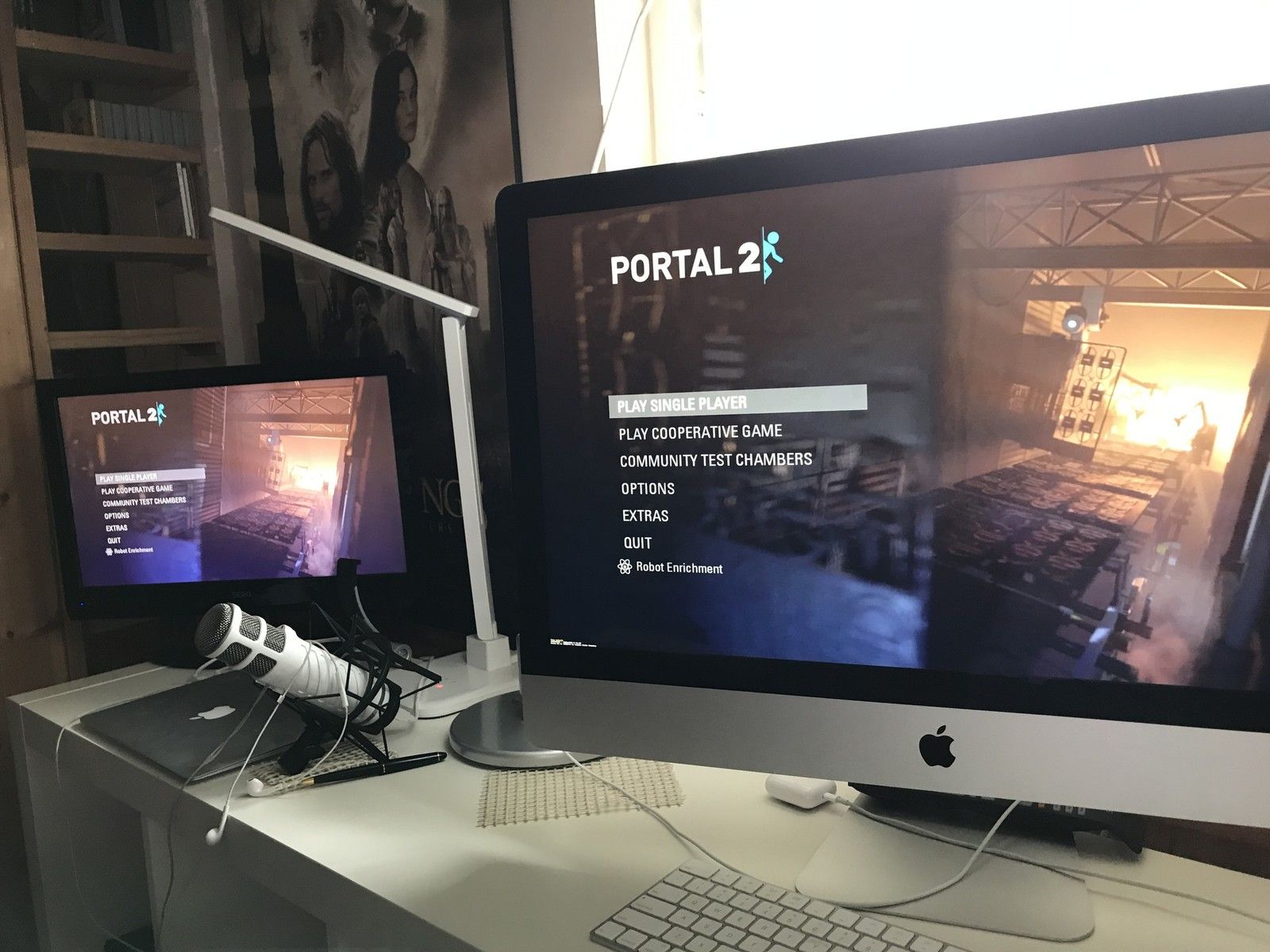
Теперь у геймеров есть повод для радости, когда Apple получает поддержку VR и AR с помощью своего комплекта для разработки eGPU. Настольные графические процессоры больше не являются предметом энтузиастов ПК и старых Mac Pro в стиле терки для сыра. Благодаря полноценному графическому процессору на Mac вы теперь можете разрабатывать и играть на тех же Mac.
С новым стремлением Apple к развитию VR и AR аппаратное обеспечение GPU лучше справляется с задачей не только игр на Mac, но и потоковой передачи этих игр на другие Mac и ПК в вашем собственном доме. Например, предположим, у вас есть новый 5K iMac с подключением Thunderbolt 3 к eGPU с AMD RX 580, установленный в вашем домашнем офисе. Этот iMac может быть довольно приличной машиной для игры, но, возможно, у него нет лучшего места для сидения, или, возможно, вид из вашего домашнего офиса оставляет желать лучшего. Разве не было бы замечательно, если бы вы могли использовать возможности этого iMac для игр, но иметь мобильность ноутбука, чтобы вы могли сидеть и играть где угодно в вашем доме? Вы можете сделать это, используя потоковое вещание в Valve в Steam. Вот как вы начали!
Установить Steam
Прелесть Steam в том, что он работает на Windows, macOS и Linux. Хотя не все игры будут работать изначально на всех платформах, вы МОЖЕТЕ транслировать игру на ЛЮБУЮ платформу независимо от ОС (если компьютер и потоковая игра могут запускать ее непосредственно). Сначала нам нужно установить Steam на всех компьютерах, с которых вы хотите транслироваться, и играть на них.
- Перейдите на https://store.steampowered.com/.
- Нажмите на Установить Steam.
Нажмите на Установите Steam сейчас. Начнется загрузка установочного файла, который будет загружен на ваш Mac.
![]()
- Перейдите к загрузкам и дважды щелкните steam.dmg.
- Согласен к условиям обслуживания.
Тянуть Пар к Приложения папка.
![]()
- Запустите Steam и дайте ему Обновить.
- Войдите в свою учетную запись или создайте новый аккаунт Steam. (Если вы новичок в Steam, зайдите в магазин и получите несколько классных игр. Многие даже бесплатны!)
- Повторите установку на все остальные участвующие компьютеры Вы хотите использовать.
Настройте свой потоковый сервер
В идеале, вы хотите, чтобы ваш самый мощный компьютер работал в качестве потокового сервера. В моем случае я использую iMac 5K 2014 года с графическим процессором AMD RADEON m295x 4Gb. Не плохо для моих нужд и гораздо более мощный, чем мой MacBook Air 2011 года! Во-вторых, вы хотите иметь самую быструю доступную сеть из всех доступных, поэтому вам также следует убедиться, что ваш потоковый сервер подключен через Ethernet-кабель к маршрутизатору. После того, как это настроено, вы можете настроить потоковую службу In-Home.
- Начало Пар.
- Выбрать In-Home Streaming с боковой панели.
- Убедитесь, что Включить потоковую передачу проверено.
- Нажмите Расширенные возможности хоста.
- Если у вас есть графический процессор NVIDIA, проверьте Используйте NVFBC на GPU NVIDIA.
- Проверьте Приоритезация сетевого трафика Если у вас есть современный маршрутизатор, который поддерживает формирование трафика.
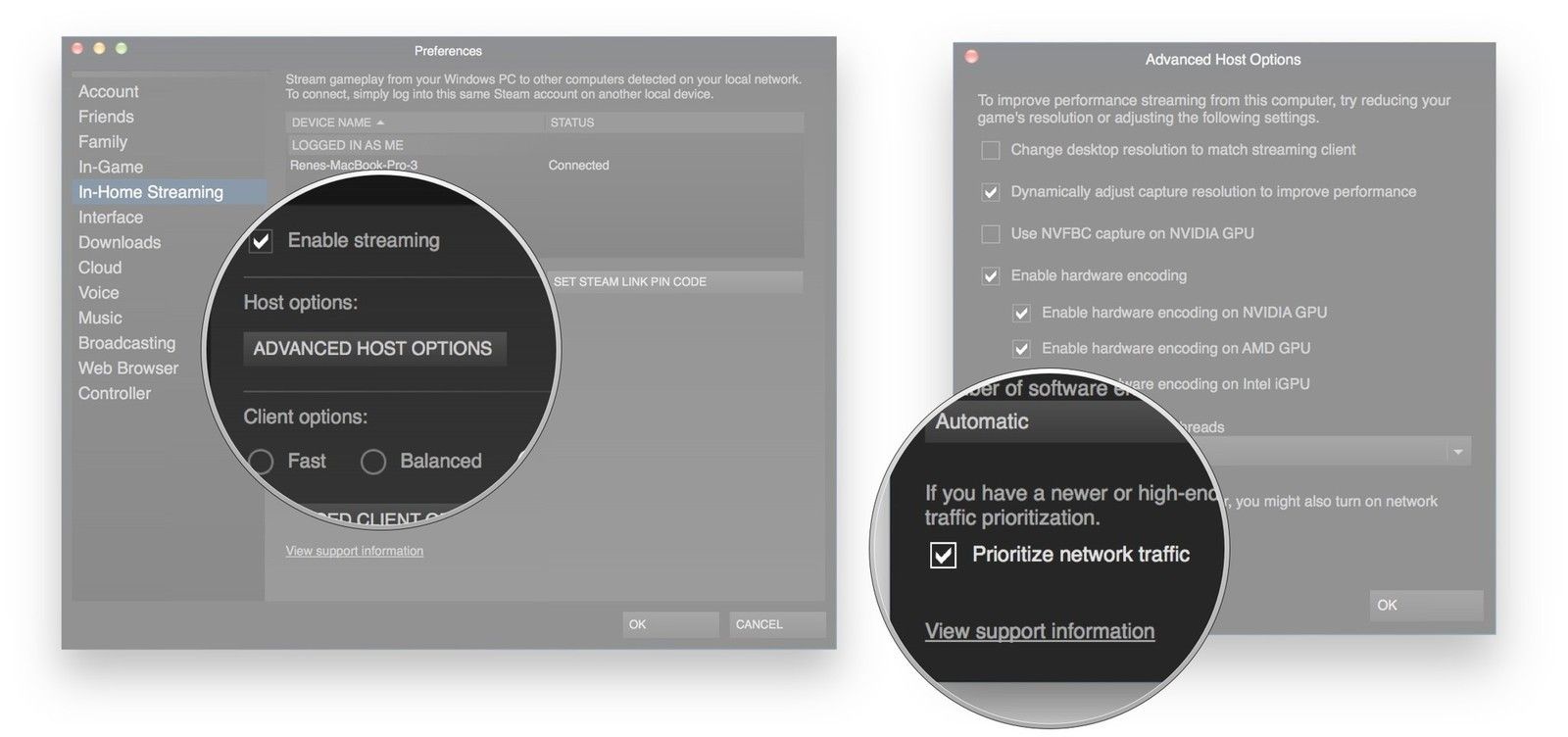
Мы еще не закончили, но нам нужно начать игру через потоковую передачу с клиентского компьютера.
- На клиентском компьютере выберите загруженный и установленный игра с боковой панели.
- Нажмите РУЧЕЙ рядом с игрой вы планируете играть.
Вам будет предложено запустить потоковую игру. Нажмите Хорошо.
![]()
- Вам будет предложено завершить некоторые установка дополнительного драйвера на вашем сервере. Нажмите Хорошо.
На потоковом сервере еще есть чем заняться.
- Теперь вернитесь к вашему потоковому серверу. Вам будет предложено установить Обновление драйвера геймпада. Нажмите устанавливать.
- Нажмите Продолжить.
Нажмите устанавливать.
![]()
- Введите ваш пароль.
- Затем вам будет предложено установить Поддержка Ambrosia Audio. Нажмите Продолжить.
- Нажмите устанавливать.
- Введите ваш пароль.
- Нажмите Запустить снова.
Если ваша установка не удалась, скорее всего, из-за macOS Безопасность и конфиденциальность Настройки. Если это произойдет, сделайте следующее.
- Войти в Системные настройки.
- Выбрать Безопасность Конфиденциальность.
- Выберите Генеральная Вкладка.
- Внизу вы увидите Системное программное обеспечение от разработчика «Valve Corporation» заблокировано от загрузки. Нажмите ** Разрешить.
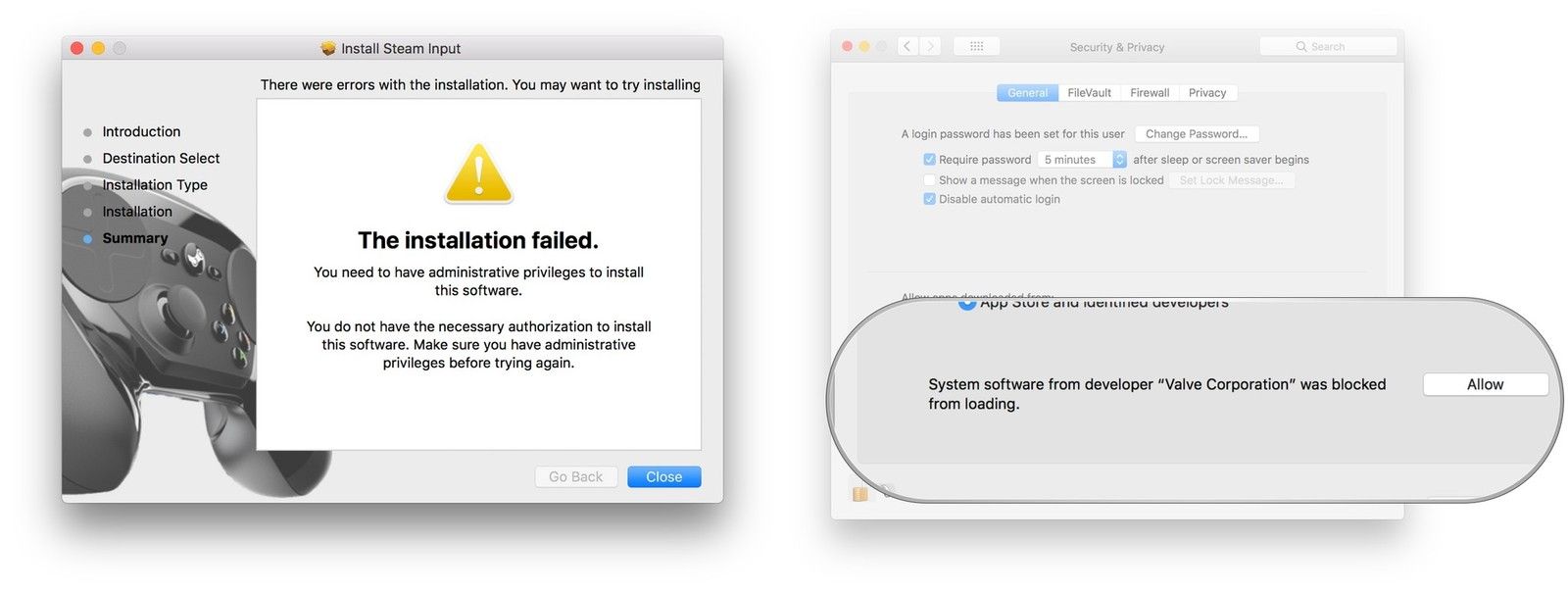
Будьте готовы играть на своем клиенте!
Наконец, все наши настройки готовы к использованию!
- Убедитесь, что ваш сервер потокового сервера включен и Steam работает в теме.
- На компьютере, на котором вы хотите играть, запустите Пар также.
- Выберите игра Вы хотите играть с боковой панели.
- Нажмите Ручей.
- Начни играть!
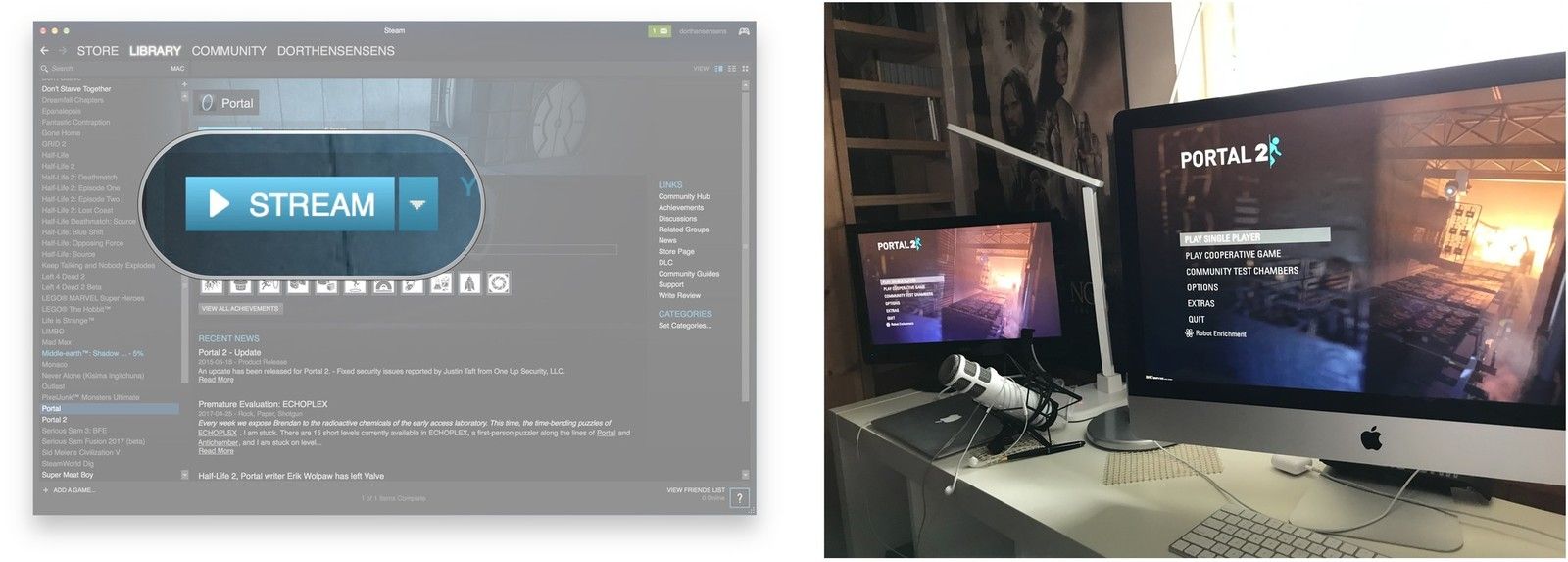
Я обнаружил, что если мой сервер потокового сервера подключен к маршрутизатору с помощью кабеля Ethernet, то я могу получить высококачественный игровой процесс даже с ноутбуком, который подключен только по WiFi. Если вы работаете с медленными потоками, вы можете изменить некоторые параметры на стороне клиента или просто подключить клиентский потоковый компьютер к маршрутизатору также с помощью кабеля Ethernet.
Последние мысли.
В зависимости от типа игр, в которые вы играете, потоковое вещание может стать для вас преградой. Хотя время отклика (задержка) и качество изображения очень хорошие, некоторые быстрые шутеры от первого лица могут повлиять на ваш игровой процесс. Кроме того, мне нравится, что мне нужна только одна мощная машина, чтобы играть в мои игры, и я все еще могу наслаждаться шезлонгами, пока я так делаю. А как насчет вас? Потоковое что-то, что вас интересует? Дайте нам знать об этом в комментариях!
Оцените статью!

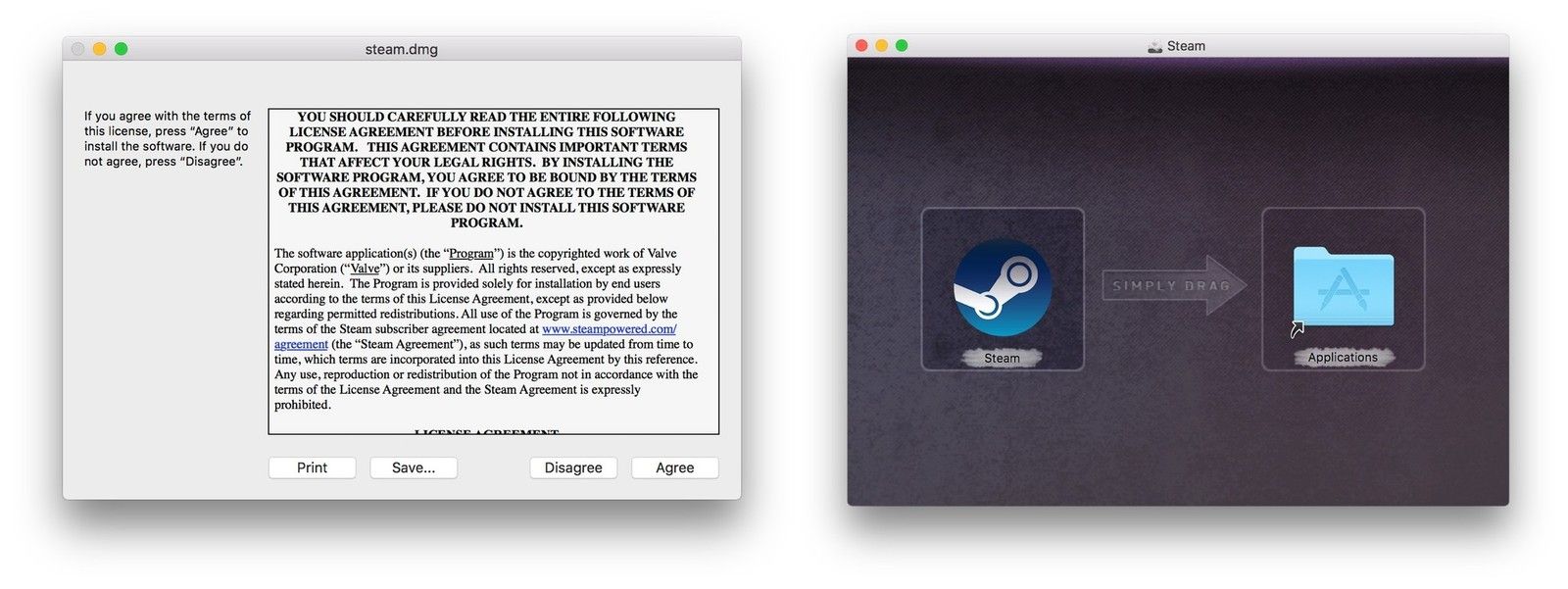
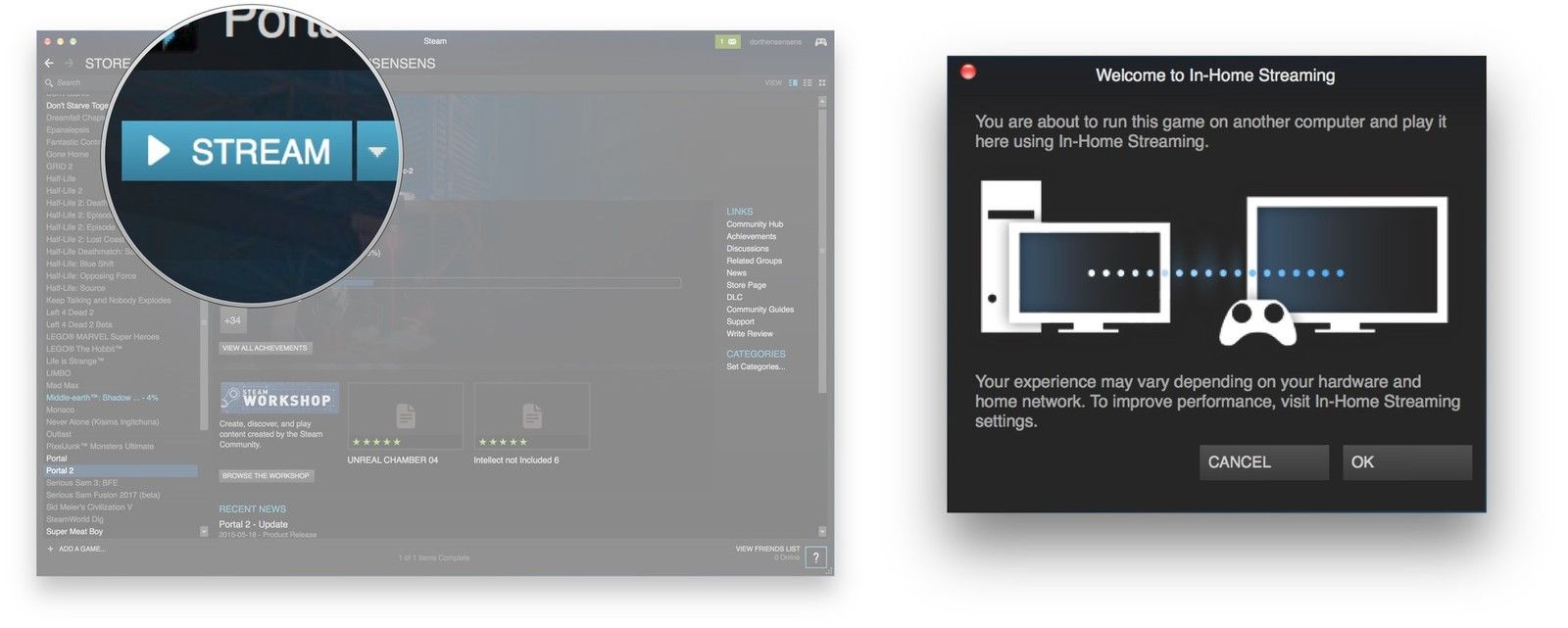
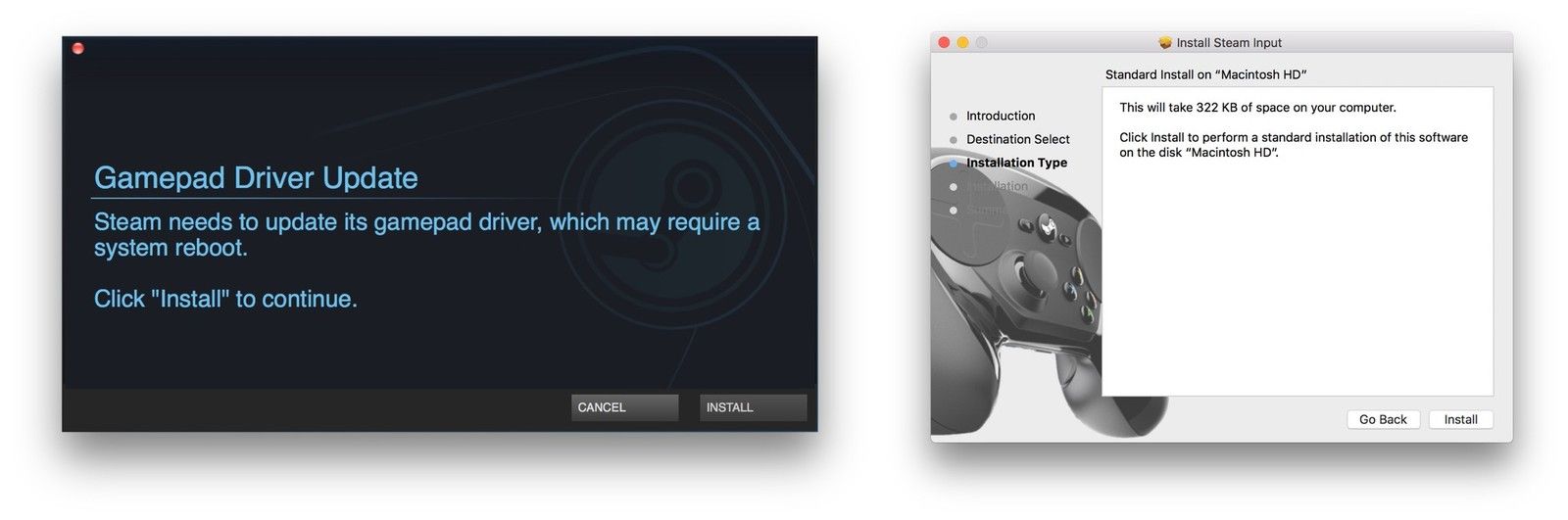


![Как исправить Apple iPhone XS, который не подключается к сети Wi-Fi [Руководство по устранению неполадок]](https://appleb.ru/wp-content/uploads/2020/04/kak-ispravit-apple-iphone-xs-kotoryj-ne-3_1-300x330.jpg)
Отправляя сообщение, Вы разрешаете сбор и обработку персональных данных. Политика конфиденциальности.